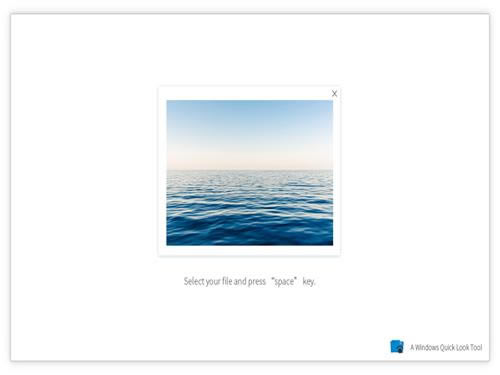
Seer軟件是款簡潔輕巧的文件預覽工具,支持常見圖片格式、視頻格式、音頻格式、壓縮格式、純文本、文檔的文件預覽,使用簡單,你只要鼠標選中任意文件并敲下鍵盤空白鍵,即可快速預覽該文件的內容。
1.支持常見圖片格式的顯示,包括 JPG / PNG / GIF / BMP 以及PSD / AI 等
2.常見視頻和音頻格式
3.ZIP 和 RAR 格式壓縮包
4.Txt 純文本,并支持 Markdown
5.代碼高亮, 并支持 JSON 和 XML
6.PDF 文檔
7.微軟 Office 文檔
8.文件夾內容預覽
9.軟件無需聯網也不需要額外的權限要求
10.所有文件預覽時均為“只讀”模式,不必擔心文件內容被誤刪改
11.更多的功能可以在“設置”頁面看到
1.首次雙擊 Seer.exe 啟動軟件后,可以到桌面右下角找到 Seer 的小圖標,右鍵選擇 “Settings” 可以打開設置界面。
2.你除了可以在常規 (General) 一頁中設置開機啟動 (Run Seer when PC boots) 和一些相關的設置。
3.類型 (Type)一頁設置關聯的擴展名,Support Microsoft Office Files 一項開啟 Office 文檔預覽支持。
4.鍵盤 (keyboard) 一頁中則可以查看 Seer 的熱鍵,如P鍵可用于播放/暫停等。
Seer 的操作也是跟 Mac OS X 系統上的快速預覽所類似,同樣是先使用鼠標選中一個文件或文件夾,然后按下鼠標空格鍵。接下來系統會彈出一個界面,里面就會顯示你選中文件的內容了。
像是視頻、音頻文件它就會自動播放,圖片文件就會進行展示、文件夾會顯示它的內部目錄、可執行文件會顯示該文件的屬性。
當彈出了預覽框以后,你再使用鼠標點擊其他文件,預覽框里會馬上對該文件進行預覽。如果你雙擊預覽框,Seer 就會使用系統默認的打開方式來打開該文件。再次按下空格鍵則會關閉預覽窗口
Seer 支持絕大部分的文件格式,甚至連 Microsoft Office 都可以進行預覽,不過前提是你需要安裝了 Microsoft Office。所以其實原則上即使你是新安裝的系統,也可以使用 Seer 來預覽絕大部分格式的文件。
在 Seer 的設置中也有不少有用的設置,像是默認沒有勾選上的「Display controls」,它的作用是在預覽窗口中添加一個控制條,當你預覽多媒體文件時可以進行播放/暫停、拖動播放進度等操作,而對圖片則還有適合大小顯示、旋轉等。
比較遺憾的是,如果你同時選中了多個文件并進行預覽操作的話,Seer 也就只會對第一個文件進行預覽。Seer 對系統的要求是最低支持 Windows Vista,不支持 Windows XP。
騰訊視頻官方版 | 45.34MB
愛奇藝視頻官方正式版 | 35.10MB
暴風影音最新版下載 | 50.3MB
酷狗音樂2022下載 | 37MB